Thông tin liên hệ
- 036.686.3943
- admin@nguoicodonvn2008.info

Đã bao giờ bạn nghĩ đến việc truy cập nhanh tất cả các thư mục yêu thích của mình cùng một lúc hay chưa? Điều này là hoàn toàn có thể. Chỉ với 1 shortcut thôi là bạn đã có thể mở nhiều thư mục cùng một lúc trên máy tính Windows 10 của mình. Cùng tham khảo các bước thực hiện trong bài viết dưới đây của Quản trị mạng.

Để mở nhiều thư mục cùng một lúc, hãy tạo file batch bằng script được cung cấp bên dưới. Sau khi được tạo, hãy nhấp đúp vào file batch để mở các thư mục. Đây là các bước chính xác bạn cần làm theo.
1. Đầu tiên, hãy chuyển đến desktop Windows 10.
2. Nhấp chuột phải vào desktop.
3. Chọn tùy chọn New > Text Document từ menu chuột phải.
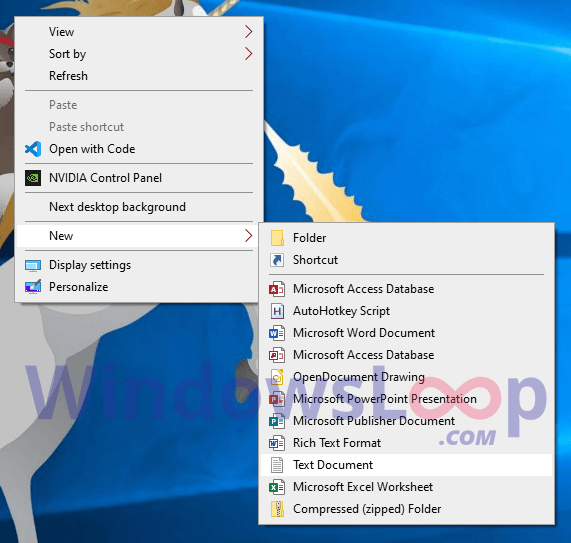
4. Đặt tên file văn bản là "OpenFolders.bat". Đảm bảo rằng bạn thay thế phần mở rộng .txtbằng .bat.
5. Sau khi tạo file bat, nhấp chuột phải vào file đó và chọn Edit.
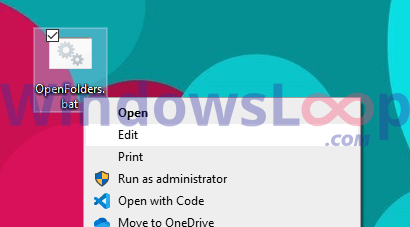
6. File bat sẽ được mở trong Notepad. Tiếp theo, dán đoạn code dưới đây vào đó. Thay thế các đường dẫn thư mục ví dụ bằng các đường dẫn thư mục thực.
@echo off
start %SystemRoot%\explorer.exe "E:\dummy\path\to\folder1"
start %SystemRoot%\explorer.exe "E:\dummy\path\to\folder2"
start %SystemRoot%\explorer.exe "E:\dummy\path\to\folder3"
7. Để thêm nhiều thư mục hơn, hãy sao chép dòng bắt đầu và thêm đường dẫn thư mục.
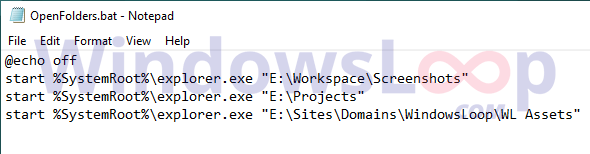
8. Nhấn Ctrl + S hoặc chọn File > Save để lưu file batch.
9. Đóng cửa sổ Notepad.
Bất cứ khi nào bạn muốn mở các thư mục khác nhau cùng một lúc, chỉ cần nhấp đúp vào file batch này. Nó sẽ mở tất cả các thư mục cho bạn.
Để làm cho mọi thứ dễ dàng hơn một chút, bạn có thể thêm một phím tắt để chạy file batch. Bằng cách đó, bạn không cần phải truy cập vào màn hình và nhấp vào file batch. Nhấn phím tắt từ bất kỳ đâu sẽ thực thi script batch để mở các thư mục. Để thêm liên kết phím, bạn sẽ sử dụng AutoHotKey.
1. Đầu tiên, hãy cài đặt AutoHotKey.
2. Tiếp theo, tạo một file văn bản trên desktop và đặt tên là "OpenFolders.ahk". Điều quan trọng là bạn phải thay thế .txt bằng .ahk.
3. Nhấp chuột phải vào file và chọn Edit Script.
4. Sao chép và dán đoạn code dưới đây vào file đã mở. Thay đổi đường dẫn ví dụ bằng đường dẫn thực của file batch.
;Press Alt + R
!R::
Run, "C:\Users\Username\Desktop\OpenFolders.bat"
return
5. Lưu file bằng phím tắt Ctrl + S.
6. Đóng Notepad.
7. Nhấp đúp vào file .ahk bạn vừa tạo.
Từ bây giờ, bất cứ khi nào bạn muốn mở các thư mục khác nhau cùng một lúc, hãy nhấn phím tắt Alt + R. Nếu muốn, bạn có thể tùy chỉnh phím tắt. Hãy xem tài liệu AutoHotKey để biết cách thiết lập các tổ hợp phím.
Nguồn tin: Quantrimang.com
Ý kiến bạn đọc
Những tin mới hơn
Những tin cũ hơn
 7 ứng dụng miễn phí khiến mọi người thích sử dụng Windows trở lại
7 ứng dụng miễn phí khiến mọi người thích sử dụng Windows trở lại
 7 ứng dụng miễn phí khiến mọi người thích sử dụng Windows trở lại
7 ứng dụng miễn phí khiến mọi người thích sử dụng Windows trở lại
 4 tiện ích mở rộng mã nguồn mở nên cài trên mọi trình duyệt
4 tiện ích mở rộng mã nguồn mở nên cài trên mọi trình duyệt
 Cách tạo chữ ký trong Outlook để email của bạn trông chuyên nghiệp hơn
Cách tạo chữ ký trong Outlook để email của bạn trông chuyên nghiệp hơn
 Các kiểu dữ liệu trong SQL Server
Các kiểu dữ liệu trong SQL Server
 Hàm COUNT trong SQL Server
Hàm COUNT trong SQL Server
 Hàm SUBTOTAL: Công thức và cách sử dụng hàm SUBTOTAL trong Excel
Hàm SUBTOTAL: Công thức và cách sử dụng hàm SUBTOTAL trong Excel
 Hướng dẫn 5 cách xóa tài khoản User trên Windows 10
Hướng dẫn 5 cách xóa tài khoản User trên Windows 10
 Vì sao Winux là bản phân phối "thân thiện với Windows" bạn nên tránh xa?
Vì sao Winux là bản phân phối "thân thiện với Windows" bạn nên tránh xa?
 Cách bật dịch video trong Microsoft Edge
Cách bật dịch video trong Microsoft Edge
 99+ bài thơ chia tay tuổi học trò hay và xúc động
99+ bài thơ chia tay tuổi học trò hay và xúc động
 Cách bật ứng dụng web trang web (PWA) trong Firefox
Cách bật ứng dụng web trang web (PWA) trong Firefox
 Cách xây dựng DNS cục bộ để ngăn chặn sự theo dõi từ ISP
Cách xây dựng DNS cục bộ để ngăn chặn sự theo dõi từ ISP
 Hãy lắng nghe trái tim
Hãy lắng nghe trái tim
 Cách đưa ứng dụng ra màn hình máy tính Win 11
Cách đưa ứng dụng ra màn hình máy tính Win 11
 Cách cố định ảnh chèn trong Excel
Cách cố định ảnh chèn trong Excel
 Datetime trong Python
Datetime trong Python
 Hướng dẫn bật Hardware Accelerated GPU Scheduling Windows 11
Hướng dẫn bật Hardware Accelerated GPU Scheduling Windows 11
 Hướng dẫn ẩn mục Network trong File Explorer Windows 11
Hướng dẫn ẩn mục Network trong File Explorer Windows 11
